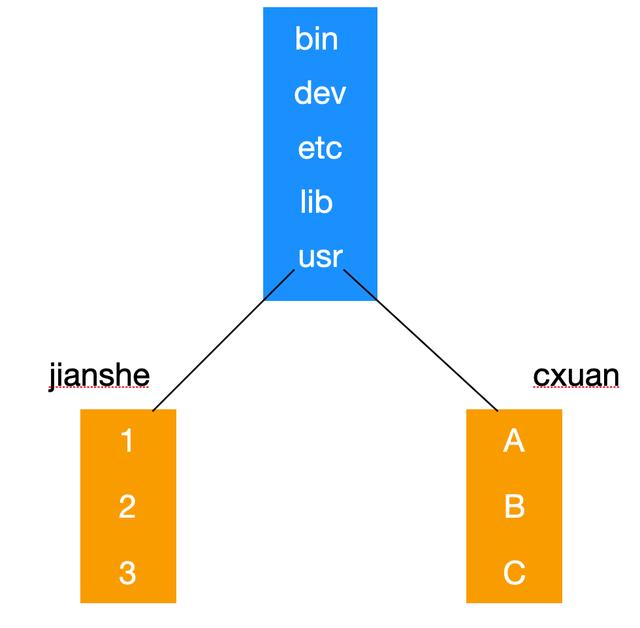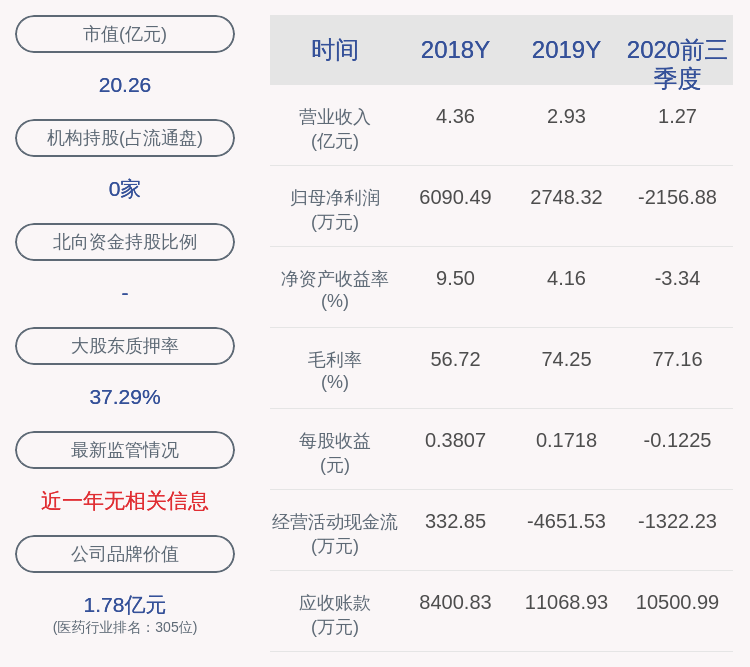办公资源说|开会再也不用纸和笔!华为手机自带会议神器,轻松搞定会议纪要
步入社会才知道 , 工作上除了需要把工作做好之外 , 在会议上的表现也很重要 , 尤其是在记录会议纪要的时候 , 很多重点记不住 , 容易影响后面的工作 。
所以高效的记录会议纪要显得很重要 , 这里教大家一个方法 , 只要一个华为手机 , 开会再也不用带纸和笔 , 轻松搞定会议纪要 。
本文插图
【办公资源说|开会再也不用纸和笔!华为手机自带会议神器,轻松搞定会议纪要】演示机型:华为Mate 30(以下操作可能因为机型不同 , 略有差异)
本文插图
首先打开手机上自带的录音机功能 , 然后在会议开始的时候 , 将会议内容录制下来 , 保存为音频文件;
本文插图
接下来 , 我们点击刚才录制的文件(一般在会议结束的时候) , 可以看到底部的一些功能项 , 其中一个就是转文字 , 点击就能将音频文件转文字了;
本文插图
转换的时长根据文件的时长而定 , 转换好的文字内容直接在当前页面显示 , 可以复制、导出 。
首先打开华为手机自带的备忘录功能 , 然后和平时新建备忘内容一样 , 点击+号 , 新建一个记事本;
本文插图
接下来可以看到页面上的语音 , 点击就能将正在说的话转换成文字 , 不过暂时最多只支持5分钟内的语音转换 。
本文插图
所以如果是正式的会议 , 这样自带的功能肯定是不够用的 , 这时候需要借助到录音转文字助手 , 不限时长帮你搞定会议纪要 。
首先打开工具 , 可以看到录音实时转写、导入外部音频2个主功能 , 这里选择第一个 , 进入到识别页面;
本文插图
当会议开始的时候 , 直接点击底部的蓝色开始键 , 就能将实时语音中的文字提取出来;
本文插图
文字实时显示在页面内 , 结束之后自动进行录音和文字的保存 。 当然 , 如果有翻译的需求 , 还可以点击翻译 , 进行10多种语言的转换 , 非常实用 。
本文插图
开会再也不用纸和笔 , 使用华为手机学会这2个技巧 , 轻松搞定会议纪要 , 建议早点学会哦 。
推荐阅读
- 服务|薪宝科技荣获2020(深圳)人力资源数字化科技大赛二等奖
- 职场办公学习|每次进货价格不一样,Excel批量计算利润
- 实舟软件推荐|如果还没有用过这3款神器,那办公室的生活将会多么的枯燥1.Worktile2. MoreExcel33.鹿班设计
- 地块|杭州市规划资源局回应“蚂蚁集团之江地块要退地”传闻:谣言
- 平台|监管召集27家巨头开会,中国互联网反垄断强监管的时代来了
- 华为|探访华为荣耀“新办公地”:安保力度加强
- 华为笔记本,AMD|轻薄办公利器:荣耀MagicBook 14锐龙版上手体验
- |做客华为全球旗舰店,看智慧办公新体验如何实现
- 华为|华为程磊:革命性分布式技术,开启智慧办公新体验
- FMARTS福玛仕办公家具|如何在网上挑选办公家具